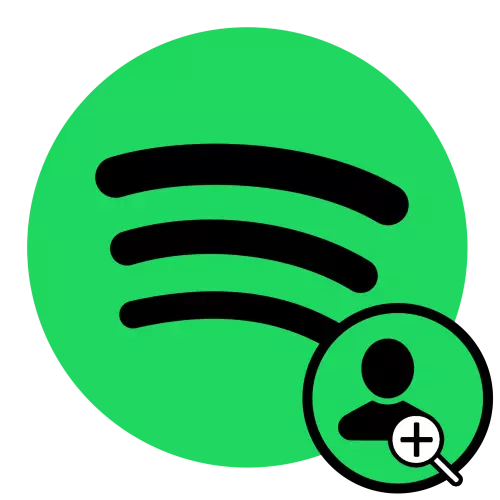
Pamaagi 1: Facebook
Ang Speotifia adunay kaarang nga magbugkos sa usa ka account sa Social Network of Facebook, nga mahimong magamit sa pagpangita sa mga higala sa usa ka plataporma sa musika. Kung ang imong mga account sa kini nga mga serbisyo wala pa konektado, basaha ang mosunud nga panudlo sa ubos ug sunda ang mga rekomendasyon nga gilaraw niini.
Magbasa pa: Giunsa ang paghigot sa Spotify sa Facebook
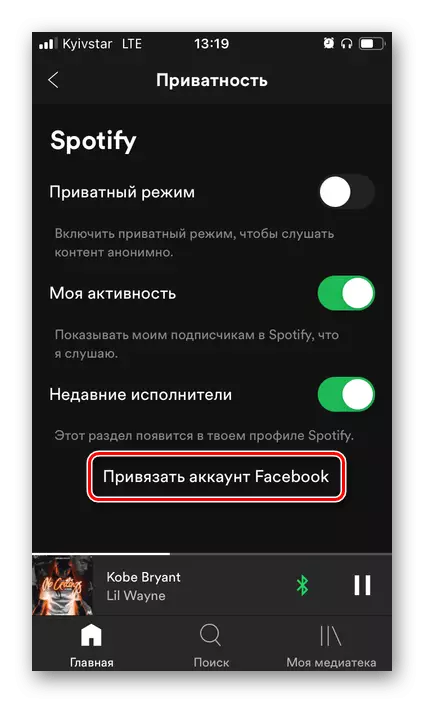
Ang mga aksyon nga kinahanglan himuon aron masulbad ang atong gimbuhaton medyo lahi sa mga aplikasyon sa mga lugar alang sa mga PCS ug mobile device, ug busa hunahunaa sila nga gilain.
Opsyon 1: PC Program
- Una sa tanan, siguruha nga imong gipakita ang mga aksyon sa mga higala. Aron mahimo kini, tawagan ang menu sa programa pinaagi sa pag-klik sa tulo nga mga puntos nga nahimutang sa taas nga tuo nga suok, pilia ang "View" ug susihon ang kahon nga atbang sa "Mga Higala nga Mga Lihok" nga mga aksyon "nga parameter.
- Sa angay nga yunit, nga nahimutang sa tuo, i-klik ang "Pagpangita mga Higala".
- Sa kini nga yugto, kung wala pa nimo ikonekta ang imong account sa Spotify nga adunay Facebook, kinahanglan nimo nga isulod kini - makatabang kini sa pagtudlo sa sinugdanan sa artikulo. Pagkahuman sa pag-verify, makabaton ka usa ka lista sa mga higala sa usa ka social network nga naggamit sa stringing nga serbisyo ug gihigot ang ilang mga account. Mahimo ka "mag-subscribe" sa mga indibidwal o dayon "mag-subscribe sa tanan".
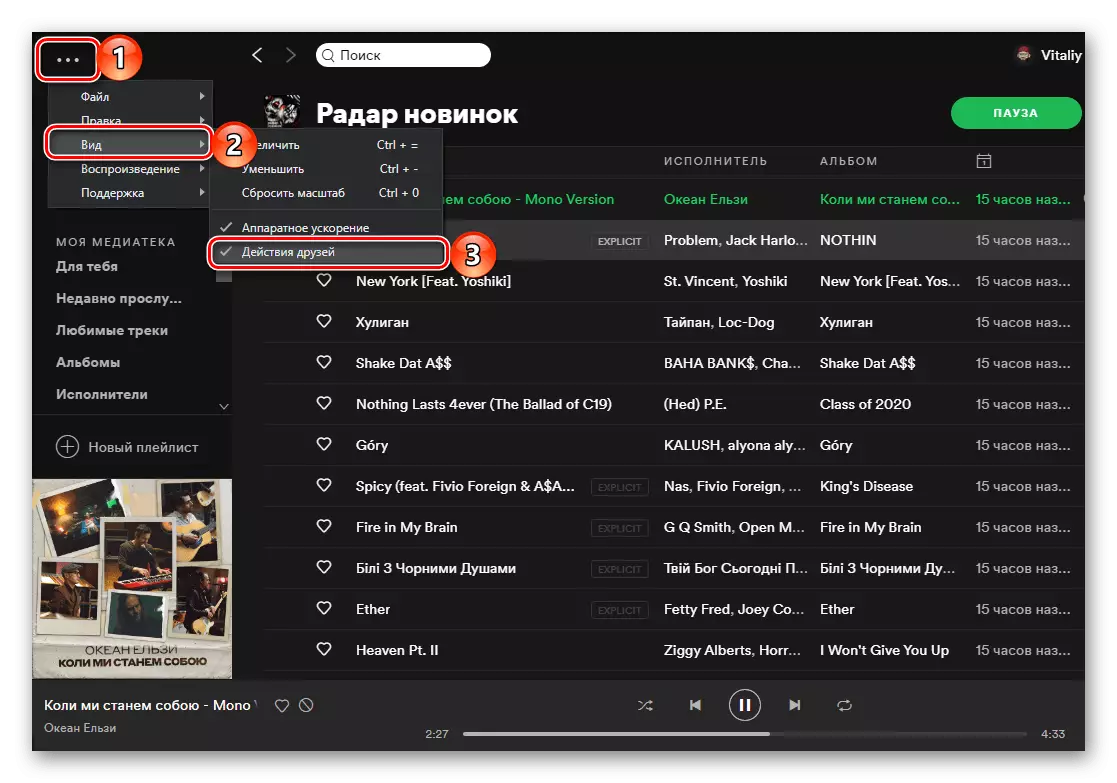
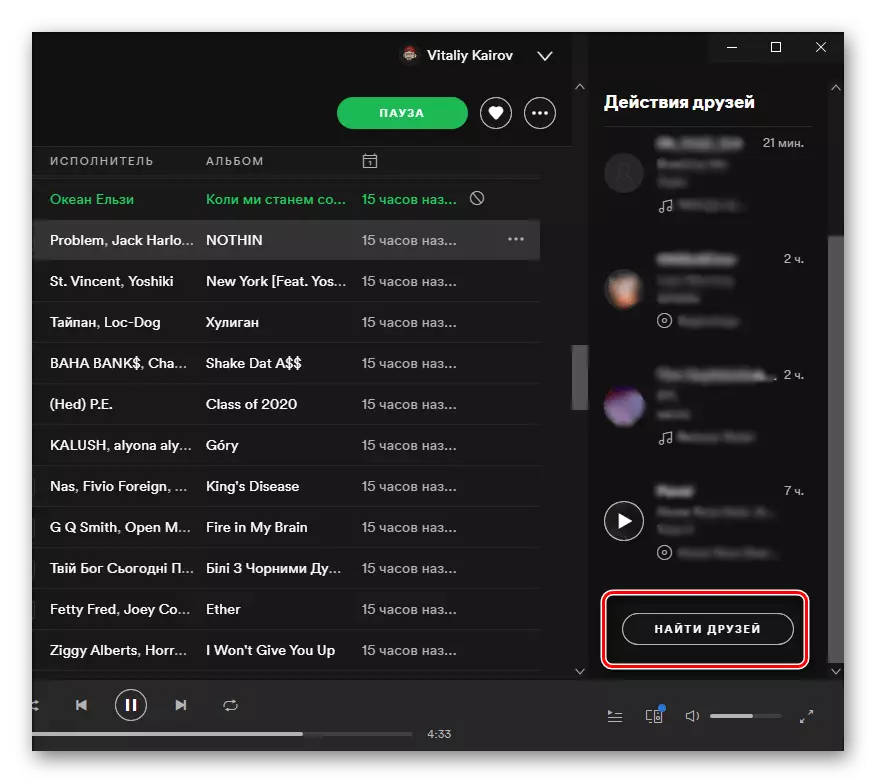
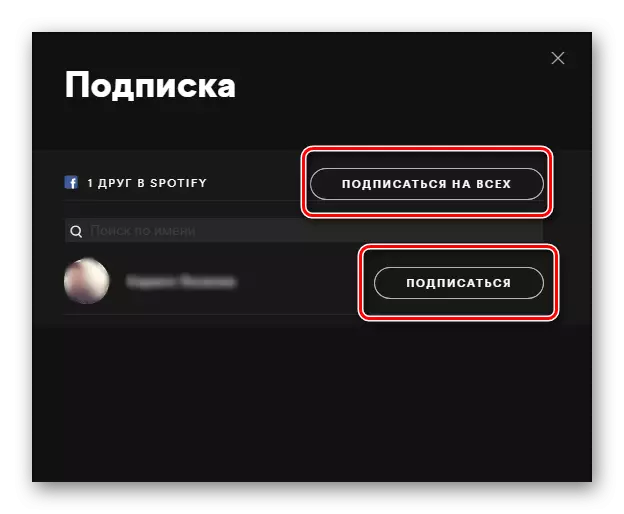
Ang mga higala nga imong gi-subscribe sa mga spots idugang sa General List of Subscription - Didto, diin ang mga tigpasundayag sa musika interesado ka. Kadtong nag-subscribe kanimo naa sa tab sa silingan. Sa "mga aksyon sa mga higala" nga seksyon sa programa makita nimo ang ilang kalihokan (kung unsa ang ilang gipamati karon o namati sa ulahi), kung wala sila usa ka pribado nga mode.
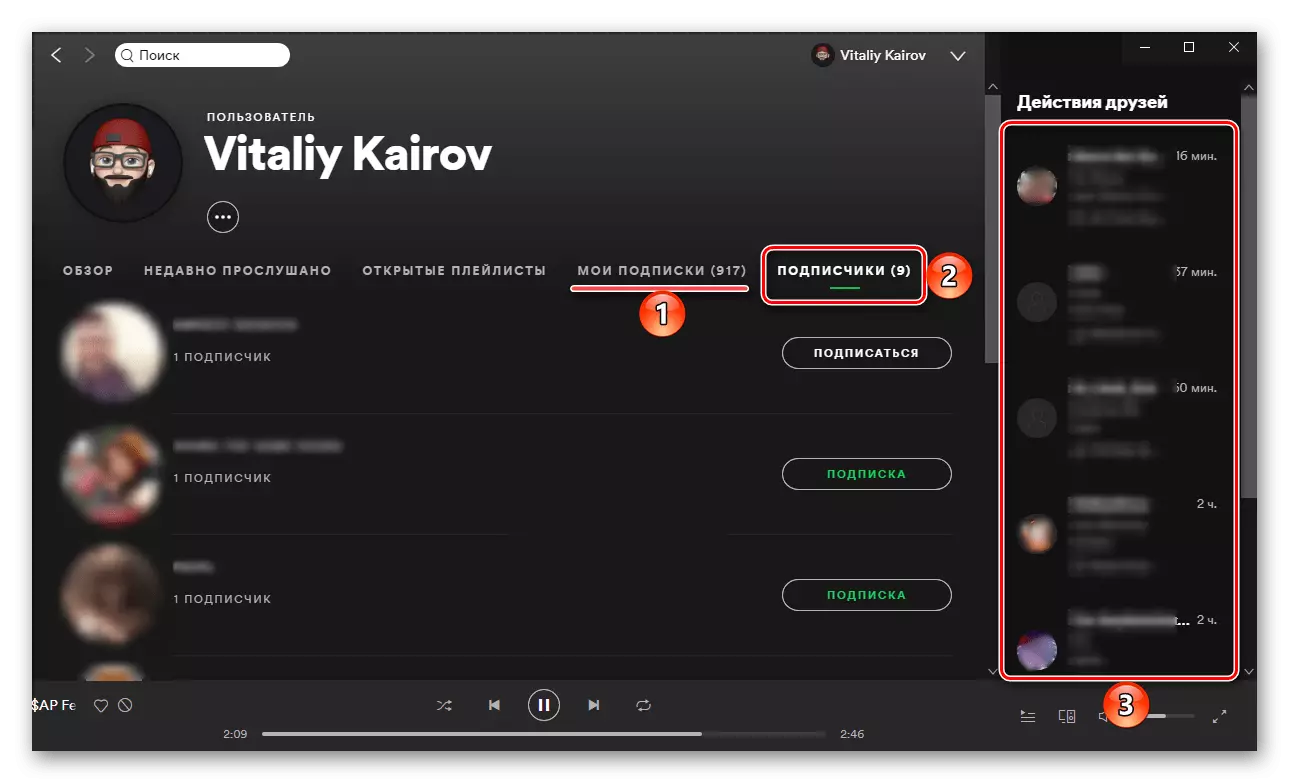
Girekomenda usab namon ang pagsusi sa mga suskritor sa imong mga higala - tingali sa taliwala nila adunay mga nahibal-an nimo ug gusto usab nga idugang sa imong lista.
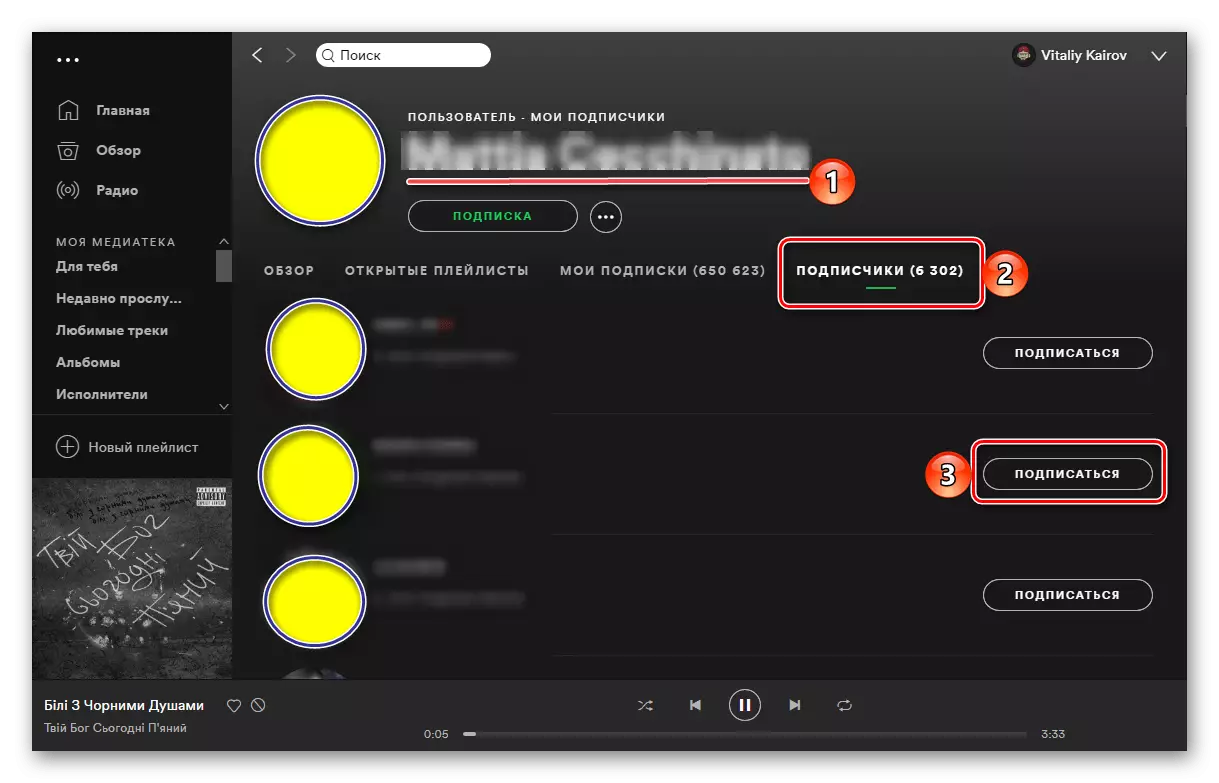
Opsyon 2: MOBILE APPLIKASYON
- Gikan sa Tab sa Balay, adto sa "Mga Setting".
- Tapik sa imahe sa imong profile.
- Tawga ang menu pinaagi sa paghikap sa tulo nga mga puntos nga nahimutang sa taas nga tuo nga suok.
- Pilia ang "Pagpangita Mga Higala". Ihigot ang usa ka account sa Facebook, kung wala kini nahimo kaniadto.
- Pagkahuman sa pagpangita, makakita ka usa ka lista sa mga higala gikan sa social network nga naa sa Spotify.
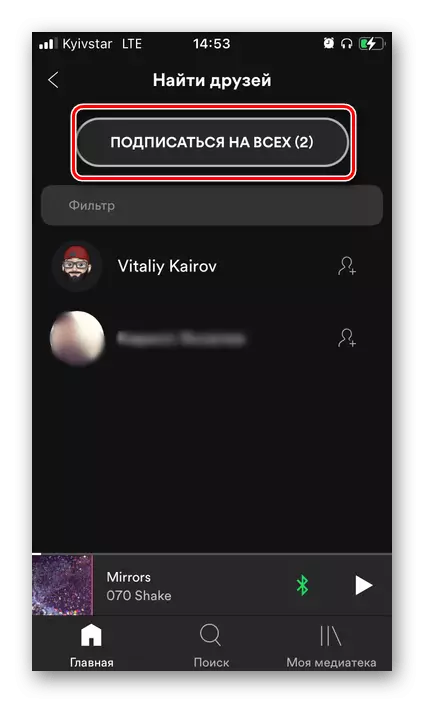
Mahimo nimong duha ang "mag-subscribe sa tanan" ug sa pipila niini.
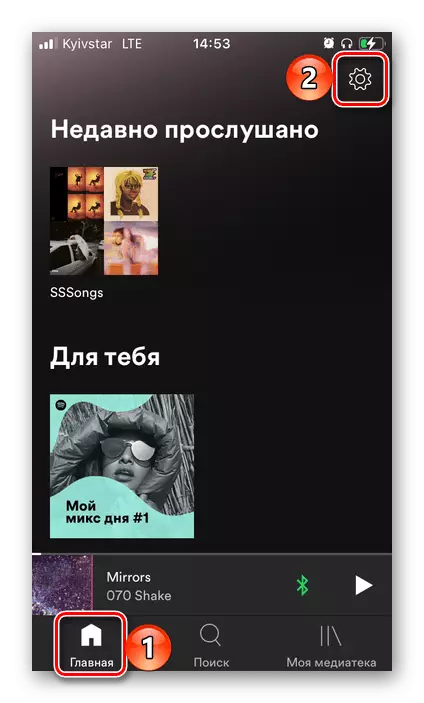
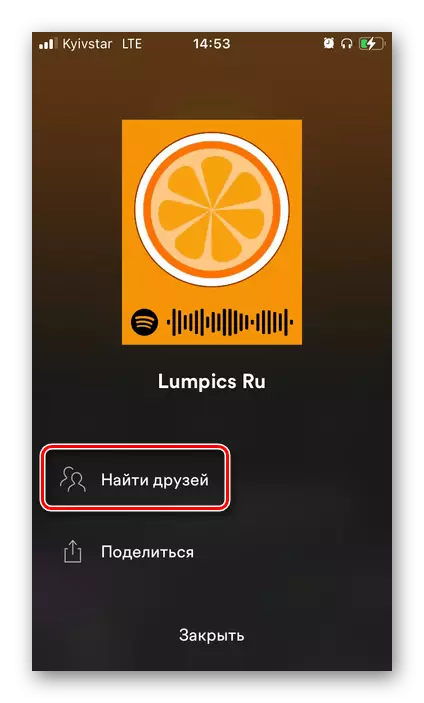
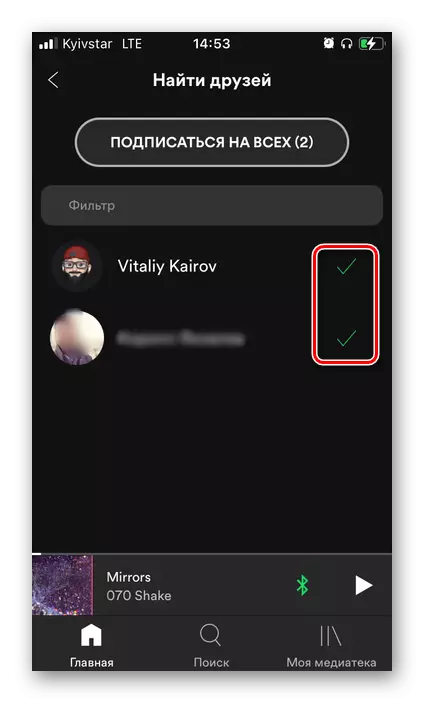
Sama sa kaso sa usa ka programa sa PC, girekomenda namon nga motan-aw sa mga profile sa mga higala - tingali makit-an nimo ang among ubang mga higala sa ila. Mahimo ka makaadto kanila gikan sa mga setting sa profile diin naigo namon ang ikaduhang lakang sa karon nga panudlo.
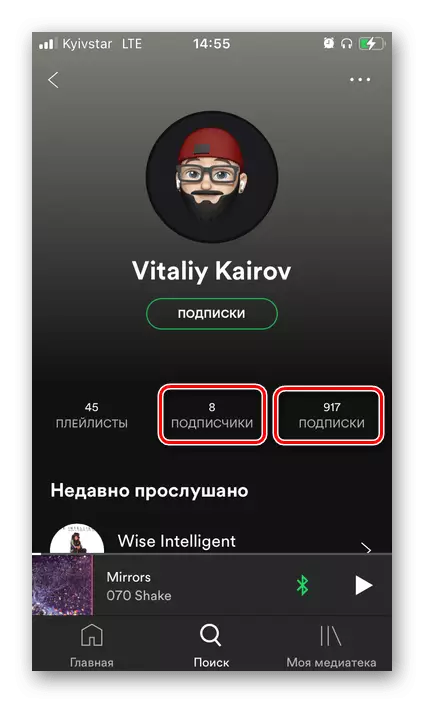
Pamaagi 2: Paghisgot sa Profile
Kini nga pamaagi nagpasabut nga ang usa ka higala mismo ang maghatag kanimo usa ka link sa imong profile, pagkahuman mahimo ka mag-subscribe niini. Hunahunaa kung unsa ang imong kinahanglan.
- Aron makakuha usa ka link sa usa ka higala, kinahanglan nimo nga ablihan ang mga setting alang sa imong profile. Himua kini makatabang sa mga panudlo gikan sa miaging bahin sa artikulo.
- Sunod, kinahanglan nimo nga tawagan ang menu.
- Pilia ang butang nga "Ipaambit"
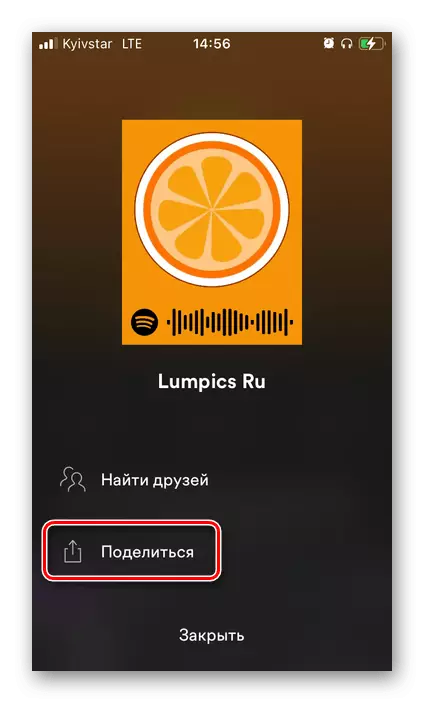
Ug dayon "Kopyaha ang link", pagkahuman niini kinahanglan nga ipadala kini kanimo sa bisan unsang angay nga paagi.
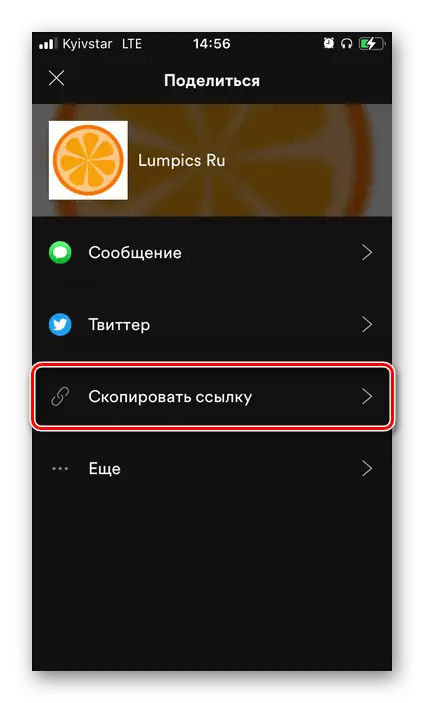
Sa laing paagi, sa Igbahin nga menu, mahimo nimong magamit ang "THE gihapon" nga butang ug ipadala dayon ang pamaagi sa pagpadala nga nadawat nga datos.
- Ablihi ang link nga nadawat ug pag-agi niini.
- I-tap ang button nga "Subscribe", nga nahimutang sa ilawom sa litrato ug username.
- Sa imong mobile device, ang usa ka higala kinahanglan magbukas sa mga setting sa profile ug pilia ang menu niini.
- Kung hapit ka, sa imong aplikasyon, tawga ang pagpangita ug pag-scan sa code nga naa sa ilalum sa imahe sa profile.
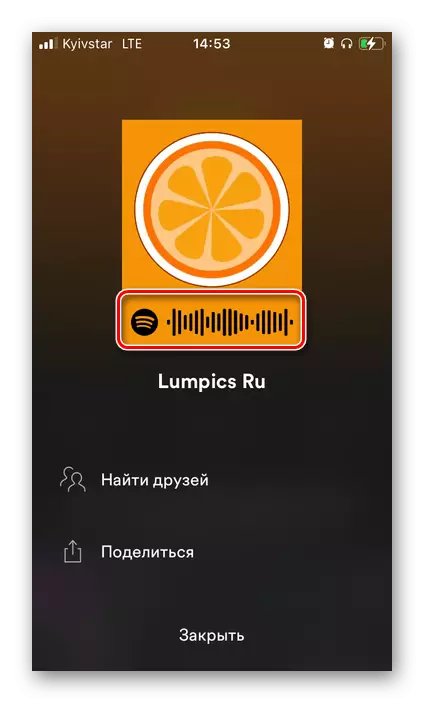
Kung wala'y ingon nga posibilidad, kinahanglan nimo nga maghimo usa ka bintana sa screenshot nga adunay code ug ipadala kini kanimo.
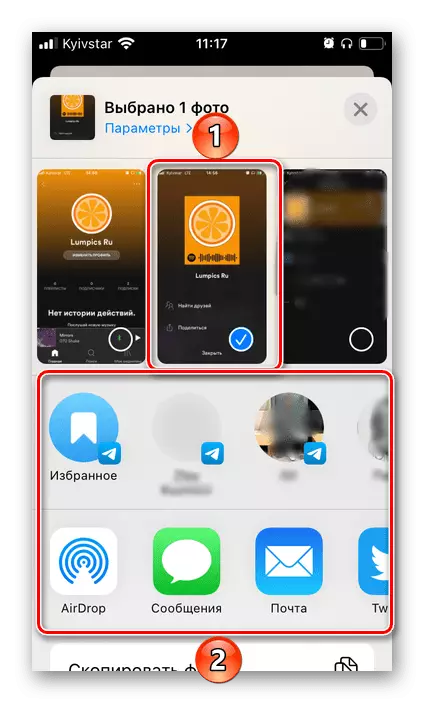
Pamaagi 4: Ngalan o Talagsaong Pag-ila
Ang katapusan nga pamaagi sa pagpangita ug pagdugang mga higala mahimong himuon kung nahibal-an nimo ang ngalan nga gipiho sa kanila sa pagrehistro sa usa ka account o dayon giusab ang imong kaugalingon. Kung nahibal-an nimo kung unsa ang ngalan o nickname nga ang imong higala sagad nga gigamit sa Internet, kini hinungdanon nga pasimplehon ang buluhaton. Kay kon dili, kinahanglan nga mohangyo kaniya sa paghatag sa kini nga datos. Uban kung makuha kini, magsugod kita.
Hinumdomi: Ang username gipakita sa Mobile Application Interface, sa programa sa PC ug sa serbisyo sa serbisyo, apan kung dili kini talagsaon o dili talagsaon (pananglitan, Ivan Ivanov) Kini mahimong komplikado ang pagpangita. Maayo na lang, ang mga spots nag-ayo sa talagsaon nga mga identipikasyon alang sa tanan nga mga account.

Opisyal nga Site Spotify
- Lakaw ngadto sa mosunud nga link sa Serbisyo sa Serbisyo, pag-klik sa imahe sa imong profile ug pilia ang account. Palihug hinumdumi nga dinhi makita dayon nimo ang naandan nga ngalan sa profile.
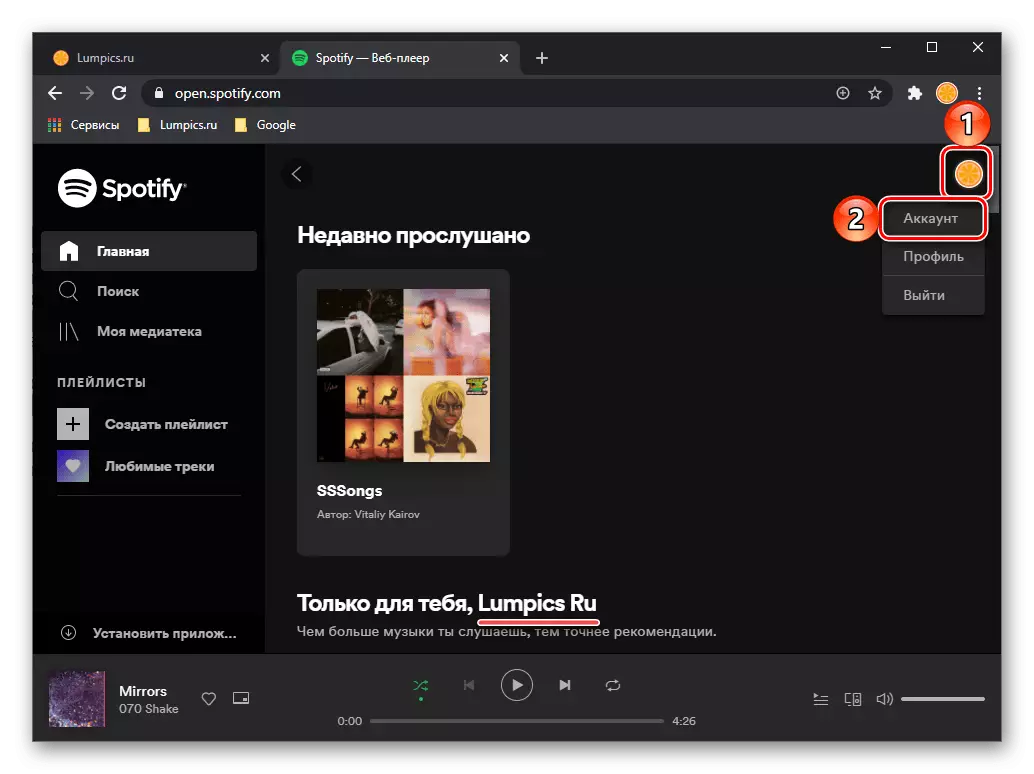
Hinumdomi: Kung kaniadto nakasulod ka sa imong profile pinaagi sa browser, ang seksyon nga interesado sa among lakang pagaabukan dayon.
- Sa "profile" block, gipakita ang usa ka talagsaon nga "username". Kinahanglan kini gikopya sa usa ka higala ug ipadala kanimo.
- Nga adunay kinahanglan nga datos, ablihi ang mga lugar ug moadto sa pagpangita.
- Pagsulud sa imong ngalan
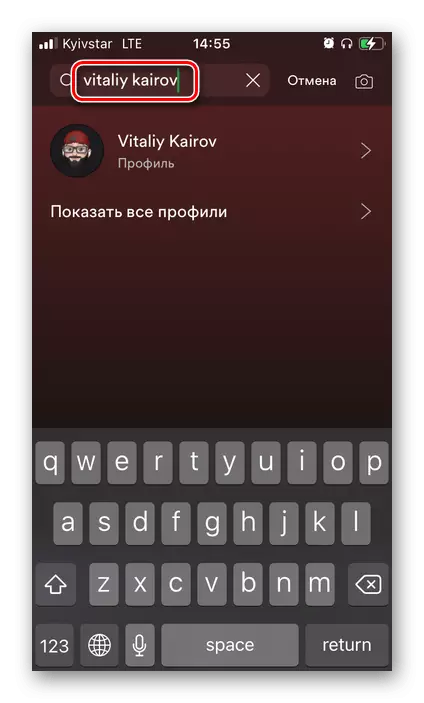
o usa ka talagsaon nga identifier sa string string ug pilia ang gitinguha nga sangputanan sa pag-isyu.
- Kas-a sa panid sa usa ka higala, mahimo ka "mag-subscribe."
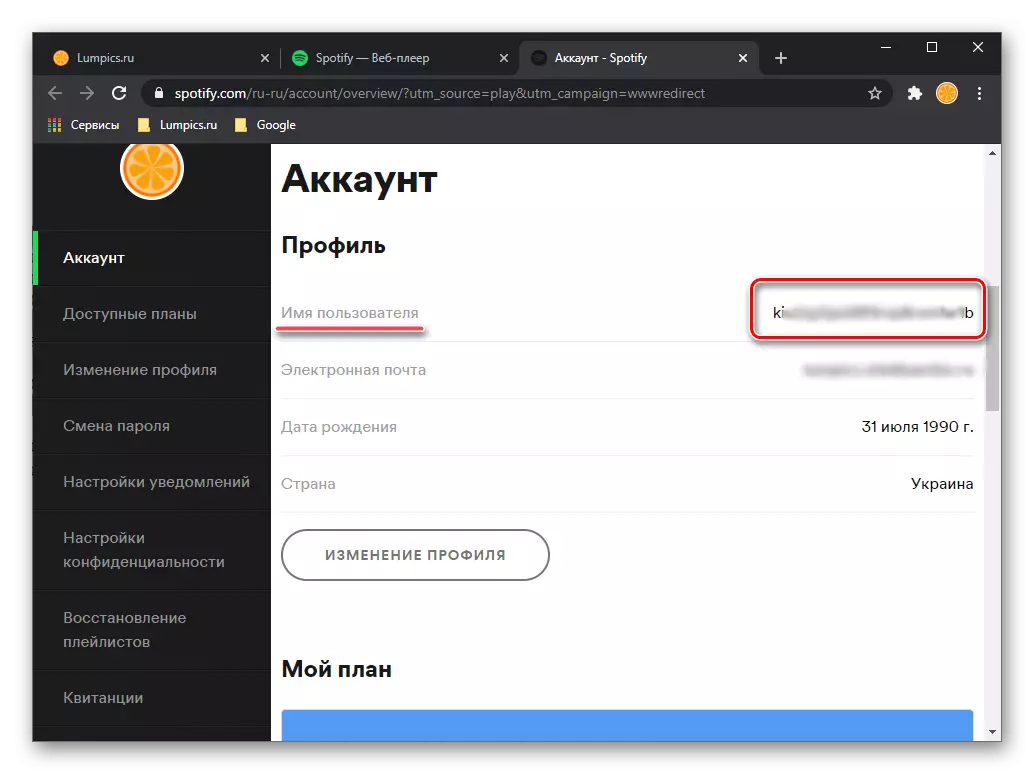
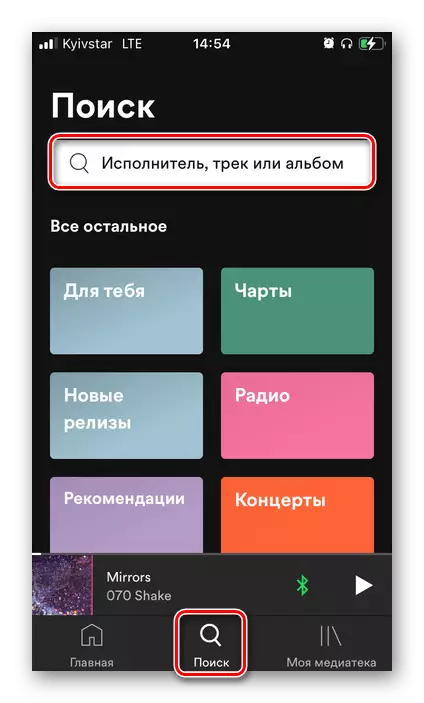
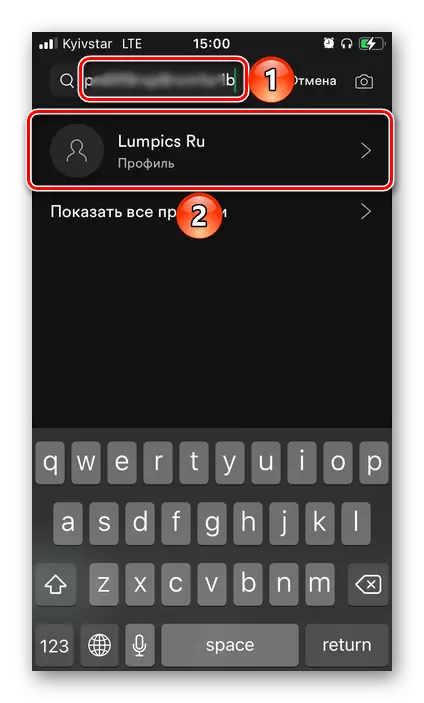
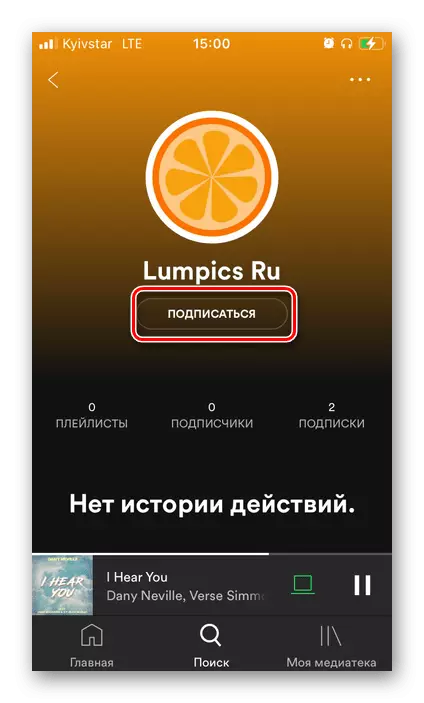
Ang tanan nga mga pamaagi sa pagpangita nga gikonsiderar sa artikulo magamit sa mga artista ug gipasimple sa ilang kaso, ang mga kinahanglan nga datos naila kaayo.
- Lakaw ngadto sa mosunud nga link sa Serbisyo sa Serbisyo, pag-klik sa imahe sa imong profile ug pilia ang account. Palihug hinumdumi nga dinhi makita dayon nimo ang naandan nga ngalan sa profile.
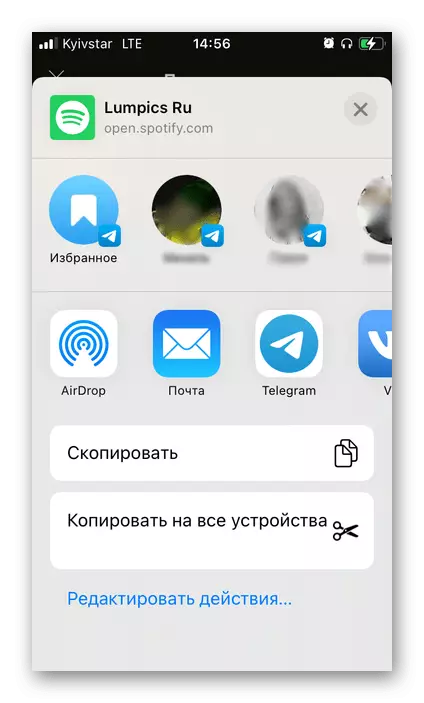
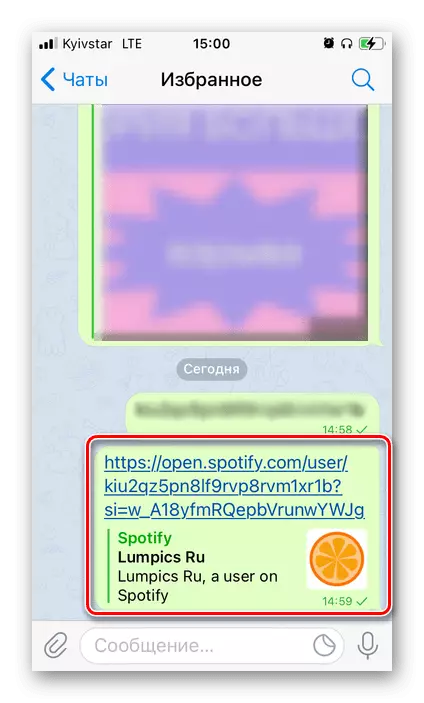
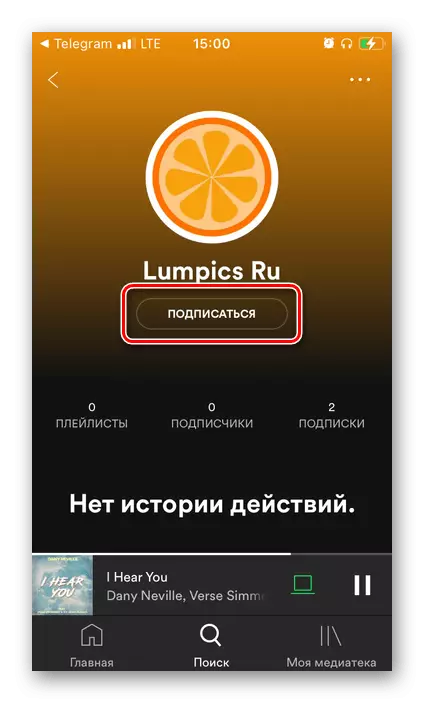
Kini nga panudlo mao ang unibersal, ug bisan pa sa kamatuoran nga giisip namon kini nga gigamit ang panig-ingnan sa usa ka mobile nga aplikasyon, ang aksyon nga algorithm parehas sa computer. Ang kalainan naa lamang nga ang profile sa link pagaablihan dili sa programa, apan sa browser.
Pamaagi 3: Spotify Code
Usa sa mga dagway sa mga lugar nga nagpasiugda niini sa background sa ubang mga serbisyo sa pagputol mao ang mga code nga nagtugot kanimo sa pagpangita sa sulud ug ipaambit kini. Kini nga mga code parehas sa mga link, ug sila adunay matag track, album, playlist, starmer sa musika ug tiggamit. Hibal-i ang imong code (apan sa among kahimtang, kinahanglan nga maghimo usa ka higala) sa tanan nga parehas nga seksyon sa mga setting sa profile.
Mubo nga sulat! Kuhaa ang Spotify Code karon posible lamang sa usa ka mobile application. Sa programa sa desktop ug ang bersyon sa web sa serbisyo wala'y ingon nga posibilidad.
